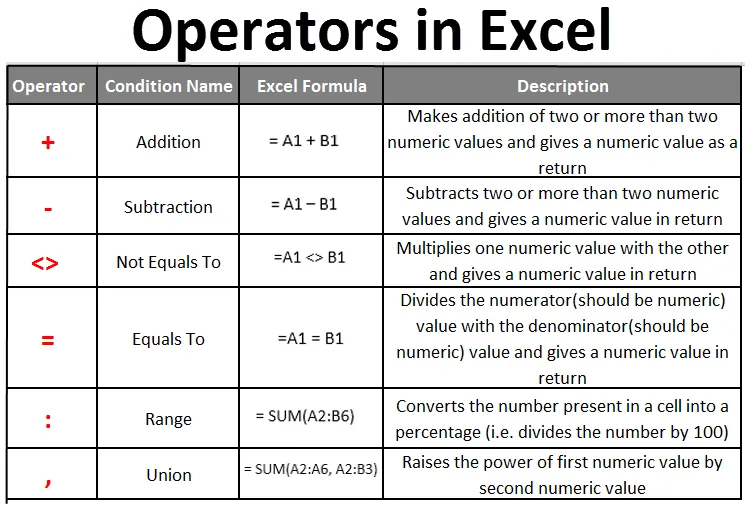
Оператори Excel (Зміст)
- Оператори в Excel
- Типи операторів в Excel
-
- Арифметичні оператори
- Логічні / оператори порівняння
- Оператор збору тексту
- Довідкові оператори
Оператори в Excel
Оператори в Excel задають тип обчислення, який слід виконати для заданого набору значень. очевидно, не обмежуючись лише числовими значеннями, ми можемо використовувати операторів для різних типів даних, крім числових (наприклад, тип даних Текст / Символ). У Excel є велика кількість операторів, які виконують розрахункові дії над заданим набором даних. У цій статті ми побачимо, які існують різні типи операторів Excel і як їх можна використовувати, щоб полегшити повсякденне життя.
Типи операторів в Excel
В основному, в Excel є 4 типи сирих операторів, згадані нижче:
- Арифметичні оператори.
- Логічні / оператори порівняння.
- Оператор збору тексту.
- Довідкові оператори.
Кожен тип складається з набору операторів, які спеціально призначені для цієї конкретної групи (за винятком оператора з’єднання тексту, який має лише одного оператора). Ми побачимо кожну з них відповідно до вищезазначеного порядку.
Давайте розберемося, як різні типи операторів працюють в Excel на деяких прикладах.
Ви можете завантажити цей шаблон Excel Excel тут - Шаблон Excel ExcelАрифметичні оператори:
Як підказує саме слово, арифметичні оператори використовуються для арифметичних операцій, таких як додавання, віднімання, множення, ділення тощо. Як можна здогадатися, цей набір операторів можна використовувати для чисельних обчислень.
Далі наведені арифметичні оператори, доступні в Excel.
|
Оператор | Формула Excel |
Опис |
| + (Оператор додавання) | = A1 + B1 | Здійснює додавання двох або більше двох числових значень і дає числове значення у вигляді повернення. |
| - (Оператор віднімання) | = A1 - B1 | Віднімає два або більше двох числових значень і дає числове значення взамін |
| * (Оператор множення) | = A1 * B1 | Помножує одне числове значення з іншим і дає числове значення взамін |
| / (Оператор відділу) | = A1 / B2 | Ділить значення чисельника (має бути числовим) на знаменник (має бути числовим) і дає взамін числове значення. |
| % (Відсоток оператора) | = A1% | Перетворює число, присутнє в комірці, у відсотки (тобто ділить число на 100). |
| (Експоненційний оператор) | = A1 B1 | Підвищує потужність першого числового значення на друге числове значення. |
Нижче див. Приклад арифметичних операторів у Excel:
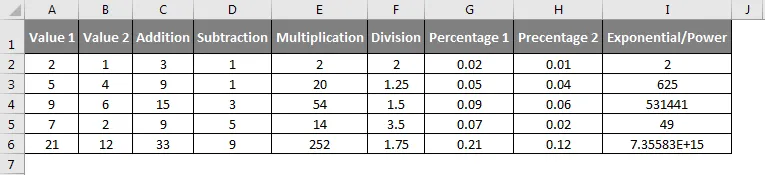
Перевага арифметичних операторів:
Арифметичні оператори виконують пріоритет порядку. Експоненціальні та відсоткові оператори мають найвищий пріоритет, а потім множення і ділення з подальшим складанням і відніманням. Це означає, що коли ви будете мати вираз з більш ніж одним арифметичним оператором, спочатку будуть оцінені відсотки та експоненти. Після цього множення та ділення надаватимуть перевагу оцінці, остаточно оцінюватимуть додавання та віднімання.
Дивіться таблицю нижче, де пояснено перевагу арифметичних операторів:

Хоча ці оператори мають перевагу над один одним, дужки можуть бути використані для попередження деяких конкретних операторів і можуть бути оцінені спочатку.
Дивіться нижче приклади для переваги арифметичних операторів:
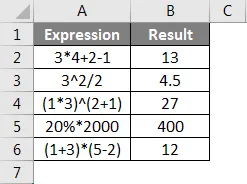
Оператори логіки / порівняння:
Логічні або порівняльні оператори використовуються в excel для логічного порівняння двох значень (числового або текстового). Ці оператори порівнюють два значення (надаються через комірки або окремо) і повертають логічний вихід, тобто TRUE або FALSE.
Дивіться таблицю нижче, де пояснюються логічні оператори.
|
Оператор |
Опис |
Формула Excel |
| = (Дорівнює) | Він порівнює два значення і повертає ІСТИНА, якщо обидва значення рівні, інакше повертає ЛЖУ. | = A1 = B1 |
| (Не дорівнює) | Він порівнює два значення і повертає ІСТИНА, якщо обидва значення не рівні один одному, повертає ЛІЖНЕ. | = A1 B1 |
| > (Більше, ніж) | Він повертає TRUE, якщо значення в комірці A1 (Перше значення) перевищує значення в комірці B1 (Друге значення), а інше повертає ЛІЖНЕ. | = A1> B1 |
| <(Менше) | Він повертає TRUE, якщо значення в комірці A1 (перше значення) менше значення в комірці B1 (друге значення), інше повертає FALSE. | = A1 <B1 |
| > = (Більше або дорівнює) | Він повертає TRUE, якщо значення в комірці A1 (Перше значення) більше або дорівнює значенню в комірці B1 (Друге значення), інакше повертає ЛІЖНЕ. | = A1> = B1 |
| <= (Менше або дорівнює) | Він повертає TRUE, якщо значення в комірці A1 (Перше значення) менше або дорівнює значенню в комірці B1 (Друге значення), інакше повертає ЛІЖНЕ. | = A1 <= B1 |
Нижче див. Приклад для операторів порівняння:
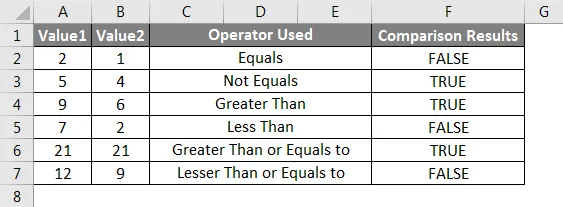
Оператор збору тексту:
У Excel є один оператор, який допомагає об’єднатись у два чи більше текстових рядків та створює єдиний текстовий рядок. Ми можемо використовувати оператор ampersand (&) для приєднання двох або більше рядків і отримання одного рядка тексту.
Дивіться наступний приклад:
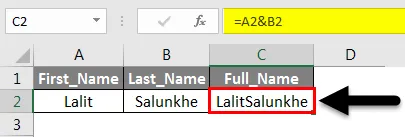
Як бачите, оператор ampersand додав два рядки.
Довідкові оператори:
Довідкові оператори Excel використовуються для позначення діапазонів з вашої таблиці Excel у формулі. Нижче перелічені контрольні оператори:
|
Оператор | Опис |
Формула |
| : (Колон) | Це далекобійний оператор. Який дає діапазон комірок у клітинках початку та кінцевої точки | = SUM (A2: B6) # Забезпечує всі комірки як діапазон, починаючи від A2 до комірки B6. |
| , (Кома) | Союзний оператор. Цей оператор поєднує (як підказує слово об'єднання) дві або більше двох посилань в одну посилання. | = SUM (A2: A6, A2: B3) |
| (пробіл) | Оператор перехрестя. Цей оператор посилається лише на ті комірки, які є загальними у двох аргументах діапазону. |
= SUM (A2: A6 A2: B3) |
Оператор діапазону:
Візьмемо приклад. Припустимо, наведені нижче дані:
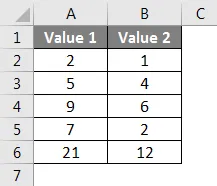
У комірці С2 ми можемо бачити оператор діапазону. Він займає діапазон усіх комірок, починаючи від А2 до В6, за функцією SUM і повертає суму всіх 10 значень. Дивіться вихід нижче.
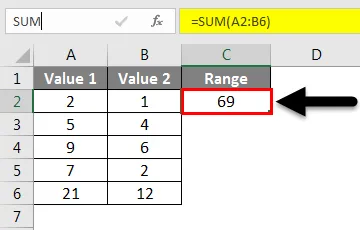
Оператор профспілки:
В комірці D2 електронної таблиці excel показано функціонування оператора об'єднання. Він посилається на два діапазони як еталон, спочатку з стовпця A (A2: A6) та іншого як (A2: B3) під функцією SUM. Нарешті, він створює суму цих двох посилань і дає значення 56.
Будь ласка, дивіться нижче зображення для довідки:
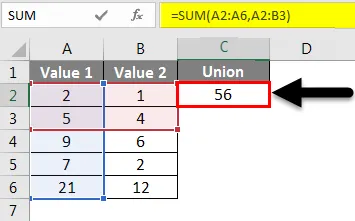
Оператор перехрестя:
В комірці E2 електронної таблиці excel показано функціонування оператора перетину. Він посилається на два діапазони як еталон, спочатку з стовпця A (A2: A6) та іншого як (A2: B3) під функцією SUM. Нарешті, він створює суму значень у клітинках, які є загальними в обох діапазонах (тобто комірка A2: A3), яка дорівнює 7.
Дивіться зображення нижче для ознайомлення.
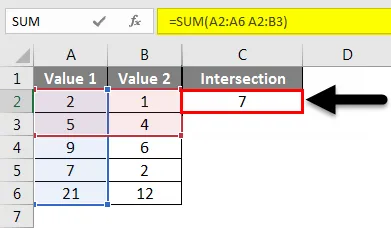
Це мова про операторів Excel.
Що слід пам’ятати про операторів у Excel
- Переконайтеся, що, використовуючи більше ніж один арифметичний оператор в одному виразі чи формулі, слід дотримуватися пріоритету. Якщо ви хочете, щоб кілька операторів, що передують раніше, працювали над тими, хто має високий пріоритет, переконайтесь, що ви їх оцінюєте під дужками.
- В операторах є пріоритет із тим самим порядком пріоритетності. Подібно% має перевагу над експоненціальним оператором. Множення, що має перевагу над оператором ділення. Додавання, що має перевагу перед відніманням.
- Для порівняння текстових значень можна використовувати також оператори порівняння.
Рекомендовані статті
Це керівництво для операторів у Excel. Тут ми обговорили Операторів у Excel та Типи операторів у Excel разом із практичними прикладами та шаблоном Excel, який можна завантажити. Ви також можете ознайомитися з іншими запропонованими нами статтями -
- Посібник з функції SUMPRODUCT в Excel
- Як використовувати функцію SUM в Excel?
- Як використовувати І Функцію в Excel?
- Функція ROW в Excel
- Що таке оператори VBA?